La fonction S.O.S. de l’application Utilitaire de disque de Mountain Lion n’est pas souvent très utilisée. Et pourtant, dans la plupart des cas, après que vous ayez réussi à démarrer avec succès le Recovery HD ou encore un autre disque, la solution de dépannage qui s’en suit est l’utilisation de la fonction S.O.S. de l’application Utilitaire de disque.
Chaque disque est composé d’éléments ayant des noms assez particuliers, comme Arbre B ainsi que des fichiers d’extension, des fichiers de catalogue et d’autres fichiers invisibles ayant également des noms hors du commun. Ils travaillent tous ensemble à la gestion des données sur vos disques. La fonction S.O.S. de l’Utilitaire de disque permet de vérifier tous ces fichiers et de réparer ceux qui sont endommagés.

Supprimer un virus de votre Mac
Désinstaller des applications sur Mac
Compatible avec le dernier système Catalina
Une dernière chose : Si vous avez démarré votre ordinateur à partir d’un disque autre que la partition Recovery HD, vous aurez alors besoin de commencer par lancer l’Utilitaire de disque sur le disque concerné. C’est seulement après cela que vous pourrez suivre les étapes ci-dessous :
1. Commencez par démarrer à partir du volume Recovery HD. Pour cela, redémarrez votre Mac en appuyant simultanément sur les touches « Command » et « R ». La fenêtre d’Utilitaire OS X apparaîtra à l’écran.
2. Sélectionnez l’Utilitaire de disque puis cliquez sur « Continuer (Recovery HD) ».
3. Lorsque la fenêtre Utilitaire de disque apparaîtra à l’écran, cliquez sur l’onglet « S.O.S. » pour utiliser cette fonction de l’Utilitaire de disque.
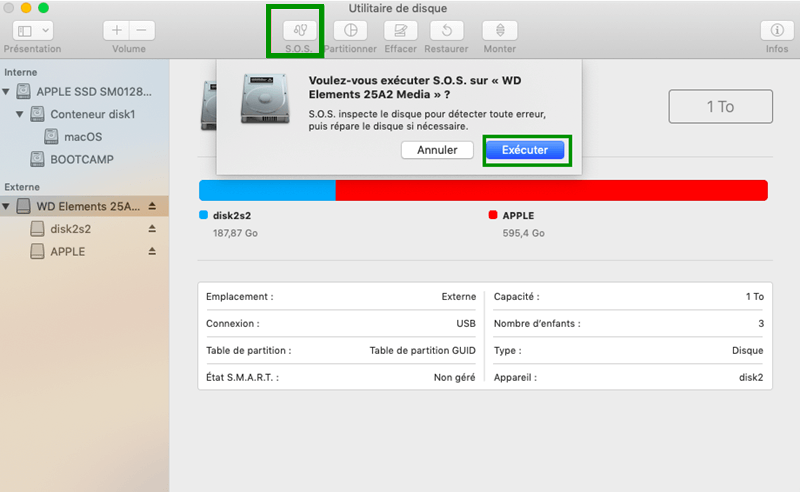
4. Un message s’affichera pour vous demander si vous souhaitez vraiment lancer la fonction « S.O.S. » sur le volume sélectionné. Cliquez sur « Exécuter » pour confirmer l’action et pour démarrer la vérification ainsi que le processus de réparation.
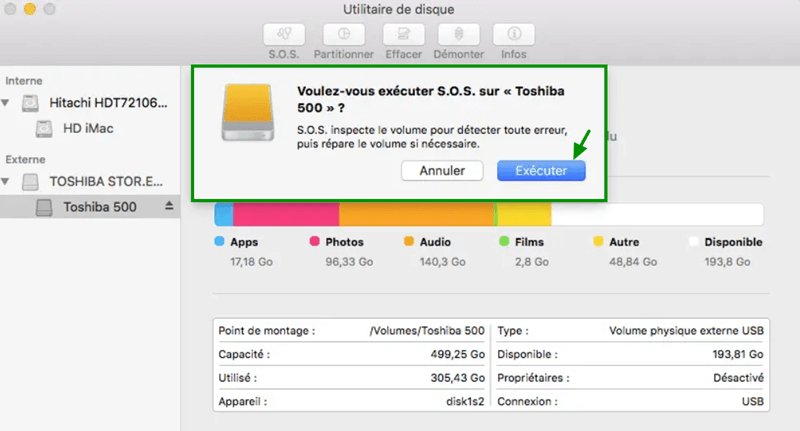
5. Le message sera ensuite remplacé par une fenêtre vous montrant l’état de la vérification ainsi que du processus de réparation. Vous pouvez voir un sorte de petit triangle ouvert juste dans le coin en bas à gauche de la fenêtre. Veuillez cliquer dessus pour afficher plus de détails.
6. Les détails vous montreront les étapes par lesquels sont passées la vérification et la réparation. Le message affiché variera selon le type de volume en cours de vérification ou de réparation. Les disques standards pourraient afficher des informations à propos des fichiers de catalogue, de la hiérarchie de catalogue et des fichiers multi-liés. D’un autre côté, les disques Fusion vous montreront des éléments supplémentaires tels que les en-têtes de segments ainsi que les points de contrôle.
7. Enfin, la fonction S.O.S. vous indiquera (espérons-le) que votre disque a bien été réparé et qu’il n’y a plus aucun problème. Si c’est bien la cas, alors vous pouvez retourner travailler. Par contre, si des erreurs ont été détectées, alors le processus de réparation débutera.
Réparation de disques
Voici quelques points à noter sur ce que vous pouvez attendre de la fonction S.O.S. lorsque vous réparer un disque :
- Si la fonction S.O.S. rapporte que le disque ne présente aucun problème ou que le disque a bien été réparé, alors c’est bon, vous n’avez plus besoin de vous inquiéter. Dans certaines versions de S.O.S., il était nécessaire de lancer le processus de réparation à plusieurs reprises afin de s’assurer que la réparation était complète. Mais ce n’est à présent plus le cas.
- Si la fonction S.O.S. affiche une erreur d’allocation, alors l’Utilitaire de disque créera un dossier « DamagedFiles » au niveau racine de votre disque de démarrage. Cette erreur indique que deux fichiers (ou plus) occupent le même emplacement sur votre disque qui est en cours de réparation. Il est probable que ces fichiers soient corrompus, mais il y a des chances que vous puissiez encore les récupérer.
- Vous pouvez vérifier ces fichiers dans le dossier « DamagedFiles ». S’il s’agit de fichiers dont vous n’en avez pas vraiment besoin, alors vous pouvez toujours les recréer, mais nous vous recommandons fortement de les supprimer. Si vous voulez absolument récupérer ces fichiers, alors vérifiez les sauvegardes que vous avez préalablement fait pour voir s’il y a des copies de vos fichiers qui s’y trouvent.
- Si la fonction S.O.S. rapporte un échec de tâche, alors cela signifie que S.O.S. n’a pas réussi à effectuer la réparation souhaitée. Dans tous les cas, il n’est pas question de laisser tomber ! Vous pouvez relancer le processus de réparation plusieurs fois !
- Si la réparation n’a vraiment pas pu marcher et si vous avez une sauvegarde de vos données dans le disque endommagé, alors nous vous recommandons de formater à nouveau le disque, puis d’effectuer une installation propre du système d’exploitation.
Note : Veuillez vous assurer que vous utilisez bien une nouvelle version de la fonction, les anciennes versions ne sont pas compatibles avec les disques marchant sur macOS X Mountain Lion.
Si tout a bien été vérifié avec la fonction S.O.S., veuillez redémarrer votre Mac et essayer d’effectuer à nouveau le démarrage à partir de votre disque dur. Si un message d’erreur ou d’interdiction s’affiche encore, alors veuillez démarrer votre Mac en Mode Sécurisé.
La fonction S.O.S. de l’Utilitaire de disque est capable de vérifier l’état de santé d’un disque dur, et si besoin, de réparer les structures de données du disque afin d’empêcher les petits problèmes de devenir des problèmes plus sérieux.
 Transfert WhatsApp pour iOS
Transfert WhatsApp pour iOS
